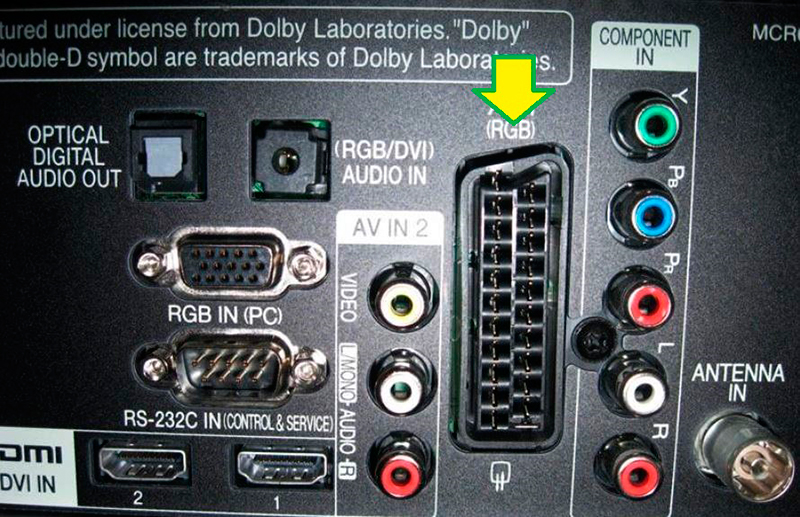Разъем для подключения к телевизору с помощью переходника jack 3 5 мм 3rca
Обновлено: 18.05.2024

Главная и наиболее значимая особенность соединения компьютера и телевизора с помощью RCA-кабеля заключается в том, что нужные разъемы по умолчанию отсутствуют на видеокартах. Несмотря на это ограничение, в дальнейшей инструкции мы расскажем о методах подобного подключения.
Подключение ПК к ТВ через RCA-кабель
Процесс подключения ПК к телевизору данным методом является наименее рекомендованным, так как итоговое качество изображения будет довольно низким. Однако, если прочие интерфейсы на ТВ отсутствуют, вполне можно обойтись и RCA-разъемами.
Шаг 1: Подготовка


Исходя из выбранного интерфейса подключения, приобретите кабель, чтобы соединить между собой компьютер и непосредственно сам преобразователь. Это может быть двойной VGA или HDMI.

На телевизорах с возможностью подключения устройств через RCA-кабель присутствует три разъема, каждый из которых отвечает за передачу одного сигнала. Подготовьте провод, имеющий штекеры с такими же цветами:
- Красный – правый звуковой канал;
- Белый – левый звуковой канал;
- Желтый – основной видеоканал.

В некоторых случаях можно обойтись лишь одним видеоканалом, так как передачу звука поддерживает исключительно HDMI.

Примечание: Нужные кабели могут поставляться в комплекте вместе с конвертером.


Шаг 2: Подключение
Процесс подключения мы рассмотрим на примере двух различных преобразователей, предназначенных для конвертации HDMI и VGA-сигнала в RCA. Упомянутые далее конвертеры отлично подойдут для соединения не только ПК и ТВ, но и некоторых других устройств.
HDMI – RCA
Данный способ подключения подразумевает наличие специального преобразователя, конвертирующего HDMI-сигнал в RCA.
-
Приобретенный HDMI-кабель подключите к подходящему разъему на видеокарте.
Штекеры с обратной стороны кабеля соедините с преобразователем. При этом если передача звука не нужна, белый и красный провод можно не подключать.
Воспользуйтесь переключателем на конвертере для выбора подходящего стандарта цветности изображения.

Если сигнал не начал автоматически передаваться, возможно, преобразователю недостаточно питания от HDMI-выхода компьютера. Решить проблему можно с помощью кабеля в комплекте, подключив его к одному из USB-портов или воспользовавшись подходящим адаптером питания.

После проделанных действий на экране телевизора должно будет отобразиться изображение с компьютера.
VGA – RCA
Не забывайте при использовании преобразователя смотреть на обозначения у каждого разъема. В противном случае из-за неправильного подключения видеосигнал не будет передан.

Примечание: Использовать для подключения можно не только RCA-кабель, но и S-Video.
К видеокарте компьютера подключите один из штекеров VGA-кабеля.
На конвертере также присутствует меню, открыть которое можно на телевизоре. Именно через него настраивается качество передаваемого видеосигнала.

После передачи видеосигнала, нужно сделать аналогичное с аудипотоком.
2 RCA — 3.5 mm jack

Теперь можно переходить к детальной настройке телевизора в качестве монитора.
Шаг 3: Настройка
На работу подключенного телевизора вы можете воздействовать через различные параметры как на самом компьютере, так и на преобразователе. Однако улучшить итоговое качество невозможно.
Телевизор



Конвертер

Через открывшееся на ТВ окно установите наиболее приемлемые для работы параметры.

Компьютер


Не следует использовать значение, сильно превышающее возможности ТВ.

После правильного подключения и настройки телевизор станет отличным дополнением для основного монитора.
Заключение
Рассмотренные в статье преобразователи имеют довольно высокую стоимость, но на более чем приемлемом уровне справляются с поставленной задачей. Использовать такое устройство или нет – решать вам.
Отблагодарите автора, поделитесь статьей в социальных сетях.
В отличие от беспроводного соединения, подключение ноутбука к телевизору через кабель обеспечивает бесперебойную передачу данных, что особенно удобно для синхронизации действий между устройствами во время компьютерной игры или серфинга в интернете. Но различные типа сигнала — цифровой или аналоговый могут иметь существенное различие в качестве изображения и звука.
Наиболее предпочтительным считается подключение ноутбука через HDMI кабель. Этот современный интерфейс гарантирует самое высокое качество цифрового сигнала.
В старых телевизорах разъем HDMI отсутствует, поэтому для них приходится использовать другие виды соединений. Ниже мы расскажем, как подключить ноутбук к телевизору через кабель VGA, S-Video, тюльпаны (RCA) и прочие распространенные интерфейсы.
Подключение ноутбука к телевизору через VGA
Этот знакомый всем пользователям ПК интерфейс передает только аналоговый видеосигнал и не предназначен для звука. Разъем такого типа относится к семейству D-Sub, которое на протяжении многих лет было наиболее популярным в компьютерной технике и широко используется до сих пор.

Чтобы подключить ноутбук к телевизору через VGA кабель, необходимо:
В настройках телевизора установить необходимый источник сигнала. Для этого следует нажать на пульте кнопку, обозначенную словами SOURCE, INPUT или прямоугольником со стрелкой и выбрать в предложенном списке VGA.

Выбрать телевизор в качестве основного дисплея. Для этого, удерживая функциональную клавишу Fn на ноутбуке, нажать кнопку с изображением двух экранов из диапазона F1-F12. В зависимости от модели ноутбука место ее расположения может быть разным. В нашем случае это клавиша F8:

Вывод звука
При таком типе соединения звук воспроизводится динамиками ноутбука или подключенными к нему внешними колонками. Также можно передать звук с аудиовыхода ноутбука на телевизор отдельным кабелем.
Подключение ноутбука к телевизору через DVI
DVI обеспечивает передачу цифрового, т. е. более качественного видеосигнала, но также как и VGA не поддерживает звук. При отсутствии DVI порта на ноутбуке можно использовать переходник VGA-DVI.

В зависимости от доступного разрешения экрана, частоты и количества каналов разъемы DVI разделяют на несколько видов, но наиболее актуальными являются эти два:
- DVI-D Dual Link. Имеет два цифровых канала, поддерживает разрешение от 1920*1080 до 2560*1600 и частоту от 60 до 120 Гц. Подходит для телевизоров с большим экраном.
- DVI-I Dual Link. Имеет один аналоговый и два цифровых канала, что позволяет передавать на экран телевизора изображение формата 3D.
Сравнительные характеристики различных типов DVI и внешний вид разъемов приведены в таблице:

Подключить ноутбук к телевизору через DVI можно по инструкции, описанной для VGA. Только в качестве источника сигнала в настройках телевизора необходимо выбрать DVI.
Вывод звука
Как и VGA, интерфейс DVI не поддерживает передачу аудиосигнала. Для вывода звука на телевизор следует приобрести кабель MiniJack со стандартными штекерами 3.5 мм, которые подключаются в соответственные разъемы ноутбука и телевизора. Также существует кабель DVI, совмещенный с миниджеком.


Чтобы подключить ноутбук к телевизору через RCA, необходимо:
Вывод звука
При таком типе соединения аналоговый звук передается на динамики телевизора по композитному RCA кабелю.
Подключение ноутбука к телевизору через S-Video
Компонентный аналоговый интерфейс S-Video предназначен для передачи раздельного видеосигнала. Качество изображения при этом довольно низкое, так что данный разъем используется крайне редко, хотя присутствует на многих телевизорах и ноутбуках.

Вывод звука
Передачу аудиосигнала данный интерфейс не поддерживает. При наличии ТВ разъема SCART передать звук с ноутбука на телевизор можно через специальный переходник, который сочетает в себе входы для S-Video и композитного RCA кабеля:

Сравнительно, не так давно, ноутбук могли себе позволить лишь обеспеченные люди, либо те, кому по долгу профессии приходится иметь дело с ними каждый день. Но время идет и сегодня ноутбуки, планшеты и пр. — это уже не роскошь, а необходимая компьютерная техника для дома.
Подключение ноутбука к телевизору дает ощутимые преимущества:
— возможность просмотра фильмов на большом экране в хорошем качестве;
— смотреть и готовить презентации, особенно полезно если вы учитесь;
— ваша любимая игра заиграет новыми красками.
В общем-то, целая гора плюсов и грех не пользоваться всеми возможностями современной техники, тем более когда они серьезно бы облегчили жизнь и скрасили досуг.
В этой статье мы рассмотрим, как подключить ноутбук к телевизору, какие разъемы есть для этого, какие из них передают только видео, а какие звук…
Этапы подключения ноутбука к телевизору:
1) Определяемся с типами разъемов. На вашем ноутбуке должен быть хотя бы один из перечисленных разъемов: VGA (часто-встречается) или DVI, S-video, HDMI (новый стандарт).
3) Последний шаг: если соответствующего кабеля у вас не найдется, нужно приобрести его. Кстати, возможно придется приобретать и переходник.
Обо всем этом более подробно.
Этот разъем является самым современным на сегодняшний день. Во всей новой технике именно он и встраивается. Если ваш ноутбук и телевизор совсем недавно были приобретены то 99%, что именно такой разъем и будет у вас.

Основным преимуществом HDMI разъема является его возможность одновременной передачи и видео- и аудио-сигнала! Причем, вам не нужны никакие другие кабели и звук и видео будут передаваться в высоком качестве. Разрешение видео может быть выставлено до 1920×1080 при развертке 60гц, звуковой сигнал: 24бит/192 кГц.
Стоит ли говорить, что такой разъем позволит вам смотреть видео даже в новомодном формате 3D!
Довольно популярный разъем для подключения ноутбука к телевизору, который способен обеспечить довольно неплохую картинку, вплоть до 1600×1200 точек.

Главным минусом такого подключения: звук не будет передаваться. И если вы планируете смотреть фильм, то к ноутбуку нужно будет дополнительно подключить колонки, либо приобрести еще один аудио кабель для передачи аудио сигнала к телевизору.
Вообще очень популярный разъем, правда, в ноутбуках его встретишь не всегда. Больше распространен в обычных компьютерах и телевизорах.

Есть три различных вариации DVI: DVI-D, DVI-I, и Dual Link DVI-I.
DVI-D — позволяет передавать лишь один видео сигнал с разрешением картинки до 1920×1080. Кстати, сигнал передается цифровой.
DVI-I — передает как цифровой, так и аналоговые видео сигналы. Разрешение картинки как в предыдущем варианте.
Dual Link DVI-I — позволяет добиться разрешения картинки до 2560×1600! Рекомендуется для владельцев телевизоров и дисплеев с большим разрешением экрана.
Кстати, есть специальные переходники, которые позволяют из VGA сигнала от ноутбука получить на выходе DVI, и легко подключить к современному телевизору.
S-Video
Довольно неплохо передает видео картинку. Только такой разъем практически не встретишь на ноутбуках: он уходит в прошлое. Скорее всего, он может пригодится вам ,если вы захотите подключить к телевизору свой домашний ПК, на них он еще довольно частое явление.

Очень распространенный разъем на моделях всех телевизоров. Можно встретить как на старых моделях, так и в новых. Многие приставки к телевизору подключались да и подключаются именно по такому кабелю.
На ноутбуках же очень редкое явление: лишь на старых моделях.

Разъем SCART
Встречается на многих современных моделях телевизоров. На ноутбуке такого выхода нет и если вы планируете подключать к телевизору ноутбук при помощи этого разъема — вам понадобиться переходник. Чаще всего в продаже можно встретить переходники вида: VGA -> SCART. И все же, для современного телевизора, лучше воспользоваться разъемом HDMI, а этот оставить как запасной вариант…

Настройка ноутбука и телевизора при подключении
После того, как аппаратные приготовления закончились: куплен нужный шнур и переходники, в разъемы вставлены кабели, и ноутбук и телевизор включены и ждут команд. Приступим к настройке одного и второго устройств.
Настройка телевизора

Настройка ноутбука
Перейдите в настройку и свойства экрана вашей ОС. Если это Windows 7 — можете просто щелкнуть правой кнопкой мышки по рабочему столу и выбрать разрешение экрана.
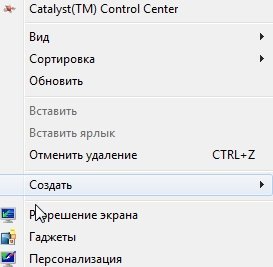
Далее, если телевизор (или любой другой монитор или экран) будет найден и определен вам предложат несколько действий на выбор.

Дублировать — значит показать на телевизоре все, что будет показываться и на мониторе самого ноутбука. Удобно, когда вы включите фильм и ничего дальше не будете делать на ноутбуке.
Расширить экраны — интересная возможность на одном экране наблюдать рабочий стол и работать в то время, как на втором будет показываться какой-нибудь фильм!
На этом, собственно, статья про подключение ноутбука к телевизору подошла к концу. Удачного просмотра фильмов и презентаций в высоком разрешении!

Практически все современные модели телевизоров, Premium класс не исключение, укомплектованы богатым функционалом, но часто имеют слабые встроенные динамики, не позволяющие насладиться звуковыми эффектами. Подключение дополнительной акустики поможет не просто усилить, а получить более объемное качественное звучание. Пошаговая инструкция, как подключить внешние колонки к телевизору, какие разъемы и кабели использовать.

Через какие разъемы можно подключить акустику к телевизору
Чтобы правильно подсоединить внешние динамики, стереосистему или же дорогую аппаратуру с сабвуфером необходимо определить, какими выходами оснащен телевизор. Обычно для подключения различного вида акустики современные модели TV-панелей оснащаются разными интерфейсами:
Обратите внимание, что цифровой выход HDMI ARC и стандартный HDMI-порт – это совершенно разные разъемы. Обычный HDMI-порт не подойдет для подключения какой-либо акустики.
Какие кабели используются для подключения
Качественное объемное звучание из колонок напрямую зависит от того, какие кабели используются при подсоединении. Разобравшись с основными типами разъемов, остается выбрать подходящий кабель, через который будут соединяться устройства.
Кабель HDMI ARC. Считается интерфейсом высокой четкости, через него подсоединяют к плазме современную акустику, например, звуковые панели и домашний кинотеатр. Кабель HDMI ARC способен транслировать действительно качественный объемный звук.
HDMI ARC выпускаются в трех форм-факторах:
- Full Size – для габаритной аппаратуры (телевизоры);
- Mini-HDMI – для смартфонов, планшетов;
- Micro-HDMI – для лэптопов, ноутбуков, некоторых планшетов.


Линейный выход и гнездо для гарнитуры. Распространенное подключение для стереофонического звука, когда аппаратура не имеет других разъемов. Дополнительные динамики подключаются посредством TRS или Г-образного переходника 3,5 мм mini Jack — 2RCA.

Цифровой оптический аудиокабель. Сразу стоит отметить, что оптический порт устанавливается на новейших моделях TV, подключение через этот выход обеспечивает наилучшее многоканальное качество передачи звука.

Кабель-переходник HDMI-RCA (тюльпан). При подключении техники с разъемами HDMI и RCA, кроме возможности простого физического соединения, нужно учитывать технические нюансы. Необходимость преобразования сигналов чаще всего достигается выбором правильного конвертера. Так для ТВ с портом HDMI ARC к колонкам с разъемом RCA (тюльпан) – звуковой конвертер HDMI ARC to RCA/3,5 мм.

Кабель-переходник SCART-mini Jack. Хорошее решение для сабвуфер + телевизор, когда на ЖК-панели отсутствует вход для наушников.

Это основные виды кабелей и переходников, которыми чаще всего подключается дополнительная акустика к любым моделям TV.
Подключение акустики к телевизору
Вывести звук с телевизионных динамиков на внешние колонки можно практически на любой модели. На современных ЖК-панелях разъемы для подсоединения дополнительной аппаратуры давно унифицированы под общий стандарт, для устаревших телевизоров предусмотрены переходники. Рассмотрим более детально, какие разъемы использовать для подключения разной акустики к телевизору.
Подключение активных колонок
Активные акустические колонки – самодостаточная аппаратура с встроенным усилителем звука. Это удобно, так как не придется покупать отдельное устройство. Колонки имеют провод питания и регулятор громкости, сбалансированы, фильтры настроены, от телевизора им нужен только аналоговый или цифровой сигнал.

Соответственно, что способ вывода звука на активные колонки, достаточно прост и зависит от их модели, предусмотренных разъемов на задней или боковой панели. Обычно подсоединение выполняется при помощи аудиоразъема TRS (миниджек 3.5 мм) или кабеля 2RCA – 2RCA.

Стоит учитывать, что большинство современных ЖК-телевизоров с большим размером диагонали не оснащены аудиовыходом mini Jack. Поэтому нужно заранее приобрести качественный переходник mini-Jack – 2RCA или воспользоваться стандартным разветвителем.
Подключение пассивных колонок
Главное отличие пассивной акустики – это отсутствие встроенного усилителя. Чтобы воспользоваться этой аппаратурой, потребуется приобрести отдельный блок для усиления сигнала. Вначале динамики подключаются к усилителю, затем усилитель соединяется с телевизионной панелью.

Процесс синхронизации не такой сложный, как может показаться вначале. При выборе усилителя и пассивных динамиков следует учитывать обязательные технические требования:
- Мощность усилителя должна составлять не менее 30% от мощности акустики.
- Показатели сопротивления должны быть одинаковыми для обоих устройств.
- Соединяя динамики с усилителем необходимо учитывать полярность, левая колонка – левый канал, а правая – к правому.
Подключение к колонкам устанавливается через винтовые зажимы, а соединение усилителя с телевизором – через HDMI или RCA (тюльпан).

Соединяющие провода обычно идут в комплекте, если их нет, нужно использовать кабель с площадью сечения не менее 1 мм. Рекомендуется выбирать многожильный медный кабель.
Подключение музыкального центра
Для установки соединения между телевизором и музыкальным центром можно использовать разные виды кабелей и портов для них. Оптимальный способ соединения устройств в единую систему подбирается на месте, зависит от наличия того или иного вида разъемов на аппаратуре.
Наивысшее стереофоническое качество звучания обеспечивает подключение через оптический кабель. На ступеньку ниже по характеристикам чистоты звука стоят SCARD и линейное подключение. Универсальный RCA-провод (тюльпан) выдаст самый слабый по качеству и объему звук.

Хорошим решением станет соединение аппаратуры через HDMI-порт. В этом случае, хозяин техники может вставить в музыкальный центр USB-накопитель, с коллекцией фильмов и наслаждаться просмотром видео с качественным изображением и звуковым сопровождением.
Так как музыкальный центр представляет собой устаревшую аппаратуру, в основном для его подключения предусмотрены разъемы RCA. Если на ЖК-панели нет этих разъемов, потребуется приобрести переходник HDMI-RCA или SCARD-mini Jack.
Подключение стереосистемы
Установить соединение между телевизором и стереосистемой сможет каждый пользователь, так как по сути это стандартный усилитель, к которому подключены пассивные динамики различной мощности. Соединение происходит посредством кабеля RCA (тюльпан). Предварительно стоит осмотреть панель телевизора на соответствующие разъемы, если их нет, потребуется купить переходники RCA и TRS.
Подключение домашнего кинотеатра
Домашний кинотеатр – это всегда высокое качество передачи объемного звукового ряда, даже в бюджетных моделях. Многие пользователи считают его самой продвинутой из всех современных стереосистем. Техника оснащена профессиональным ресивером, достаточно мощным усилителем, благодаря этому звуковое сопровождение на выходе отличается особой чистотой и объемом.
Вывести звук от ТВ на домашний кинотеатр можно многими способами. Но, рассматривать порядок подключения стоит с варианта, который обеспечивает самое высокое качество, то есть HDMI. Алгоритм действий:
- В первую очередь, проверьте наличие HDMI-разъемов на телевизоре и ресивере домашнего кинотеатра.
- Обесточьте технику, подключите устройства между собой через HDMI порты.
- После соединения аппаратуры, включите сеть, зайдите в настройки телевизора выберите – воспроизводить звук с аудиосистемы.
Акустическая система домашнего кинотеатра выпускается в двух форматах 5.1 и 7.1. Акустика типа 5.1 предусматривает наличие 5 каналов – центральный, два фронтальных, два тыловых, сабвуфер. Акустика типа 7.1 оснащается дополнительными двумя боковыми каналами.
Чтобы не потерять в чистоте звукового воспроизведения, от ресивера домашнего кинотеатра к ЖК-панели должен идти кабель высокого качества, рекомендуется использовать HDMI-провод не ниже версии 1.4b.
Подключение беспроводных колонок
Беспроводное соединение внешней акустики с современными Smart-TV не менее интересный способ вывести звук на дополнительную аппаратуру: блютуз колонки, наушники, гарнитуру. Подключение несложное, весь процесс занимает считанные минуты.
Сопряжение аппаратуры происходит по такому алгоритму:
- Включить беспроводные колонки.
- Зайти в меню настроек Смарт-ТВ, выбрать пункт Bluetooth, активировать.
- Модуль самостоятельно найдет устройства с активным блютуз для сопряжения.
- После обнаружения остается дать разрешение на сопряжение выбранных устройств.
Основное преимущество беспроводное соединения – отсутствие проводов. Это не влияет на качество звука. Аудиосигнал передается в цифровом формате, обеспечивает хороший объемный звуковой формат. Для полноценного сопряжения беспроводные колонки желательно размещать не далее 10 метров от телевизора.
Как подключить моноблок к телевизору
Подсоединить моноблок или другой монитор к телевизору не трудно, зато это дает удобную возможность комфортно просмотреть фильм, фото или документы на большом экране. Вывести изображение с моноблока на ТВ-панель можно двумя способами: проводным и беспроводным.
Чтобы определить лучший вариант, необходимо вначале определить какие разъемы есть в наличие на двух устройствах, подобрать кабель для соединения. Обычно на панели моноблока предусмотрено три разъема:
Хорошо когда на двух подключаемых устройствах есть необходимые разъемы. Что делать, когда на моноблоке есть только USB-порт? Соединение возможно при помощи специального переходника HDMI-USB. При его покупке рекомендуется обратить внимание одну характеристику – поддержка FullHD.

Какой бы проводной метод не выбрал пользователь, подключение происходит по одному принципу. В первую очередь, необходимо выбрать кабель необходимой длины, чтобы его было достаточно. Рассмотрим алгоритм действий для подключения техники посредством HDMI-кабеля:

После настроек, на экране телевизора должна отобразиться картинка с дисплея моноблока. В случае, когда изображение выводится в неправильном разрешении (слишком маленькая, большая), необходимо зайти в настройки телевизора, изменить формат с подходящим разрешением.
Особенности подключения
Подключение разных телевизионных панелей к внешней акустике часто происходит по одному и тому же принципу, небольшие отличия зависят от марки производителя ТВ. Рассмотрим для примера две самых популярных торговых марки – LG и Samsung.
Как подключить колонки к телевизору LG
В современных ЖК-панелях LG в основном есть все возможные разъемы для подключения:
Подсоединение внешней акустической аппаратуры происходит обычным методом, не требует никаких дополнительных манипуляций.

Как подключить колонки к телевизору Samsung
Современные телевизионные панели Samsung, начиная с 5 серии, не оснащаются разъемами типа RCA и SCARD. Для подключения внешней акустики к телевизору предусмотрены разъемы:
- Цифровой оптический выход;
- Порт HDMI RCA;
- Гнездо для наушников и гарнитуры;
- Bluetooth модуль.

Подключение внешних акустических систем к телевизорам Samsung происходит по аналогичной инструкции для других моделей. Единственный нюанс, на который стоит обратить внимание – правильный выбор подходящих кабелей и переходников.
Возможные проблемы и решения
Нередко случаются ситуации, когда подключение внешней акустики к ТВ не удается провести. Либо техника отказывается соединяться, либо звук идет, но совсем неудовлетворительного качества. Рассмотрим самые распространенные ошибки, попробуем их решить.
Многие меломаны для прослушивания музыкальных композиций используют наушники. То же самое касается звука из телевизора. На это есть две причины:
1. Происходит полное погружение в музыку: вас не отвлекают сторонние шумы. Да и качество воспроизведения в наушниках чаще всего выше, чем в музыкальных колонках. Разумеется, это касается домашнего оборудования – серьезная акустика просто не вписывается в условия комнаты.
2. Вы не мешаете окружающим. Возможно, кто-то в помещении отдыхает, или хочет посмотреть второй телевизор. Наушники помогают разделить зоны комфорта, и предупредить конфликты с окружающими.

Казалось бы, проблема не требует обсуждения – покупайте наушники, подключайте к телевизору, и наслаждайтесь приватным погружением в мир звуков. Однако существует несколько проблем:
Подключение наушников к телевизору штатным способом.
Осмотрите заднюю стенку (в некоторых моделях возможность подключения есть на передней панели) вашего телевизионного приемника, а еще лучше – изучите инструкцию по эксплуатации. Если штатное подключение есть – разбираемся с технической стороной вопроса.
Рекомендации: 10 лучших беспроводных наушников , Как настроить наушники для воспроизведения качественного звука , Распиновка наушников
Если у вас не обычные наушники, а гарнитура с микрофоном, возможны два варианта организации разъемов.
Отдельные штекеры для микрофона и наушников. В этом случае, вы подключаетесь к телевизору только одним разъемом.
Это не значит, что нужно покупать новый комплект наушников. Существуют штатные переходники-разветвители.
С их помощью информационный канал для наушников выделяется, и вы пользуетесь отдельным штекером.
Вернемся к разъемам на телевизоре. Обычно они маркируются значком наушников, или аббревиатурой H/P OUT:

Далее – программная часть вопроса. Стандарт разъема для наушников предусматривает автоматическое разъединение сигнала, идущего на динамики телевизора. То есть, вы подключаете головные телефоны, и громкий звук из телевизора пропадает.
Внимание: Перед отключением наушников, не забывайте приглушить звук. Обычно при прослушивании в головных телефонах, вы поднимаете уровень громкости.
Если в телевизоре нет штатного разъема для наушников
К сожалению, многие современные модели не предоставляют возможность подключения головных телефонов. Есть простое решение:
Присутствует практически в каждой модели телевизора.
На этой колодке присутствуют как входы, так и выходы аудиосигнала. Уровень невысокий: усилителя мощности нет. Как и в случае с RCA разъемами для внешней акустики, слышимость в наушниках достаточная. При подключении к разъему типа SCART также необходимо выполнить переключение звука в меню телевизора.
Если шнур в наушниках короткий
Конечно, можно купить вторые наушники с 4 или 6 метровым кабелем. Но есть более экономный способ: приобрести удлинитель.
Комментарии не требуются. В любом случае, длинный шнур – это определенные неудобства. Его могут зацепить домочадцы или домашние животные. Да и лежать на диване в паре с проводами не очень комфортно.
Идеальный выход – беспроводные наушники
Кроме того, это решает проблему с телевизором без разъема для головных телефонов.
Какие наушники подойдут к вашему телеприемнику?
Если функции нет – придется поискать наушники с передающим модулем. Он выглядит, как обычная USB флешка.

Если ни один из рассмотренных способов не подходит, остается только модернизация телевизора. Необходимо вскрыть корпус, и на вход усилителя низкой частоты припаять отвод для разъема (который вы вмонтируете в панель корпуса). Но это работа для опытного электронщика, к тому же, за этим следует лишение гарантийных обязательств.
Тематические материалы: 11 лучших Bluetooth-гарнитур для телефона , 5 лучших беспроводных наушников Hi-Fi , 5 лучших наушников для детей , Как заряжать беспроводные наушники , Как подключить беспроводные наушники к телефону , Как пользоваться беспроводными Bluetooth наушниками , Как улучшить качество звука в наушниках , Нет звука в наушниках , Распайка наушников
• Это не значит, что нужно покупать новый комплект наушников. Существуют штатные переходники-разветвители.
рис 6
• С их помощью информационный канал для наушников выделяется, и вы пользуетесь отдельным штекером.
рис 7

Любителей посмотреть сериалы и полнометражные фильмы – великое множество. Но, смотреть телевизор со встроенными динамики – сплошное мучение. Чтобы выйти из неприятной ситуации требуется подключить колонки к телевизору. Некоторые умудряются производить подключение музыкального центра или домашнего кинотеатра. Есть множество различных способов для подсоединения акустики. В данной статье разберем наиболее распространенные методы подсоединения акустических девайсов на примере TV фирмы Samsung.
Инструкция подойдет для любого телевизора (Philips, LG, Sony и другие), так как современные разъемы давно унифицированы и приведены к общему стандарту.
Основные разъемы
Перед присоединением стоит предварительно убедиться в наличии соответствующего гнезда. В современных телеприемниках Самсунг используется множество аудиоразъемов, например:

В основном используется гнезда наушников и AUX.
При взаимодействии через Scart или RCA следует учитывать, что динамики имеют усилитель и подбирать их придется по уровню мощности. Линейный разъем и наушники используются только в случае отсутствия иных выводов. Такого вида устройства не имеют встроенного усилителя и подключаются через mini jack либо через 3,5 мм. Цифровые оптические порты используются во всех современных технических устройствах. Например, домашний кинотеатр, звук которого иногда не уступает реальному кинотеатру. Практически у всех современных телевизоров имеются выходы для HDMI или аудиопорта.
Виды акустики

Разобравшись с основными видами входов, остается разобраться в разнообразии акустических видов, которые следует подключать к телевизору. Наиболее распространенными являются:
- Внешняя акустика с цифровым оптическим входом.
- Стереосистема.
- Саундбары (в основном используют bluetooth).
- Беспроводные колонки. .
- Мультимедийные центры.
- Составная стереосистема.
Колонки простые

Если динамики сопровождаются усилителем и регулятором громкости, то можно получить шикарный звук. В этом случае они подключаются к электропитанию. Подключение происходит посредством гнезда TRS 3,5 мм. К подобным можно отнести компьютерные, продающиеся за 300 рублей и дорогие системы 5.1 за 50000 рублей.
Обычные колонки делятся на пассивные и активные. Их отличает присутствие сигнального провода и шнура питания. Для пассивных колонок требуется внешний усилитель.
Мультимедийный центр
Такая акустика обеспечивает хорошее звучание, в отличие от обычных динамиков. Качество звучания напрямую зависит от материалов кабеля, дешевые шнуры имеют высокий коэффициент затухания сигнала, поэтому сильно срезаются низкие и высокие частоты.
Подсоединить такой центр не составит труда. Для этого нужно будет приобрести переходник TRS либо тюльпаны (колокольчики). Задействовав OUT выход на TV и IN на центре, можно получить полноценно работающую аудиосистему.
Составная стереосистема
Название говорит само за себя. Она состоит из многоканального усилителя и нескольких пассивных динамиков. Дополняет комплект активный сабвуфер.
Типы составных систем:
- 2.1 – 2 динамика и сабвуфер.
- 5.1 – 5 динамиков и саб.
- 7.1.
- 7 и выше.
Подключение производится с помощью любого метода, которые перечислены выше, предварительно подготовив переходник RCA либо TRS. Но бывают и устройства активного типа. Соединение производится через рекомендованные специалистами переходники. В случае приобретения фирменного переходника, можно улучшить качество звука в несколько раз.

Домашний кинотеатр

Вариант с домашним кинотеатром является самым приоритетным. В этом случае вы получите максимально качественный звуковой ряд формата 5.1 – динамика и один сабвуфер. В таком схеме присутствует как мощный усилитель, так и ресивер профессионального типа, дополняющий или срезающий определенные частоты, выставленные на эквалайзере. Наиболее предпочитаемый метод соединения домашнего кинотеатра с TV Samsung – HDMI. При использовании HDMI можно получить звук высшего качества. Цифровой шнур передает сигнал с более высокой скоростью.
Используемые виды кабелей
Практически все соединяемые девайсы имеют стороннюю регулировку уровня звука, поэтому выбор такой системы имеет ключевое значение. Какой кабель и способ вывода применить – решать только вам, но советы специалистов помогут улучшить качество выводимого звучания и сэкономить время на поиски информации о и телевизионных выходах. Разберем самые удобные способы вывода на акустические гаджеты.

- AUX. С помощью этого способа производится подключение шнуром 2 RCA-аудио. Соединение производится с помощью идентичных выходов как на телеприемнике, так и на устройстве вывода. Решение такого типа дешевое и практичное, поэтому специалисты рекомендуют применять данный метод подключения, если бюджет крайне ограничен.
- Scart. Кабель исключительно определенной длины, которым можно производить соединение к определенному типу разъемов.
- Если аппарат имеет выход 2RCA, а вход на акустике только Jack 3,5 мм, то к этому случаю применим адаптер Jack 3,5 мм – 2RCA. Такой метод соединения обеспечит стабильное соединение и избавит от помех.
- Когда ТВ-приемник старый и имеет только один выход, то стоит воспользоваться переходной системой для улучшения звука. Воспроизведение станет более лучшим, если посредником между ТВ и музыкальной системой использовать проигрыватель CD и DVD-дисков. Такое решение является оптимальным, стоит только подобрать качественные переходники между TV и стереосистемой.
Рекомендации специалистов
Специалисты данной области, рекомендуют производить подсоединение сторонней музыкальной системы с помощью блютуз, так как такой способ является простым и удобным. Bluetooth девайсы отличаются поддержанием стабильного канала, если расположены на небольшом расстоянии. Вывод осуществляется без помощи переходников, что может обеспечить наилучшее звуковое сопровождение при просмотре фильмов. На втором месте идет кабель HDMI и другие цифровые аналоги. Благодаря HDMI кабелю можно получить не только аудио, но и видео. Картинка будет впечатляюще качественной вплоть до Ultra 4K.

Заключение
Развитие ТВ-устройств позволяет использовать новые цифровые устройства, которые улучшают изображение и качество аудио. Чем современнее девайс, тем более качественное звучание будет радовать ваш слух. Советы специалистов помогают быстро подключить колонки к телевизору. Если же остались вопросы, рекомендуем посмотреть видеоинструкцию.
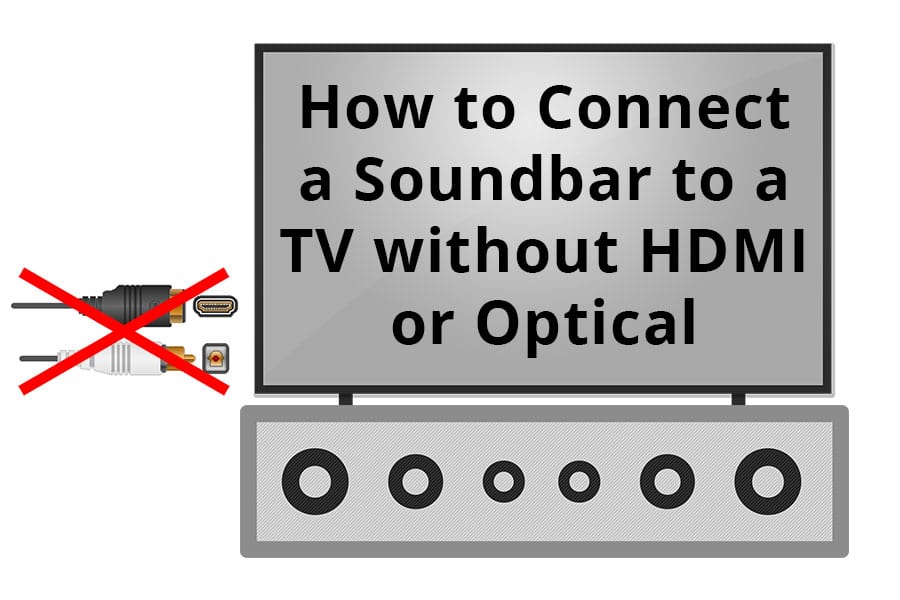
Итак, по какой-то причине вы решили, что не хотите подключать звуковую панель к телевизору с помощью HDMI или оптических кабелей. Или, возможно, вы не можете использовать HDMI или цифровой оптический кабель из-за имеющегося у вас оборудования. Вы знаете преимущества такого рода подключений – они обеспечивают объемный звук и звук высокой четкости – но вы хотите или должны их избегать. Может у вас старый телевизор. Может быть, вы просто хотите снизить качество звука. Одевают.
Есть много способов избежать использования HDMI или оптических соединений. Вы можете подключиться по беспроводной сети с помощью Bluetooth или использовать кабель AUX 3,5 мм, кабели RCA или даже дополнительное устройство, которое преобразует коаксиальный кабель в другой тип подключения.
Иногда может потребоваться немного творчества, но почти всегда есть способ подключить телевизор к звуковой панели без HDMI или оптического кабеля .
Вероятно, у вас есть веская причина отказаться от HDMI или оптических подключений. Или, может быть, нет. Что бы ни. В любом случае, здесь мы рассмотрим различные способы подключения телевизора к звуковой панели без HDMI или оптического кабеля.
Если вам интересно узнать все о различных способах подключения звуковых панелей, посмотрите это видео:
Избавьтесь от кабелей: беспроводное подключение

Лучшая альтернатива HDMI или оптическому соединению – это беспроводное соединение, такое как Bluetooth или WiFi. Они сохранят объемный звук с высоким разрешением, которого можно ожидать от HDMI или оптического кабеля. Это решение может быть даже предпочтительным, поскольку оно позволяет избежать путаницы с проводами, которые собирают пыль за консолью телевизора.
Существует ряд конфигураций телевизора и звуковой панели, которые влияют на то, как происходит подключение. Некоторые телевизоры оснащены Bluetooth и / или Wi-Fi. Для других потребуются переходники. Мы уже рассмотрели технические детали здесь: (как подключить звуковую панель по беспроводной сети ). Просто следуйте инструкциям для вашего телевизора и звуковой панели, и все готово.
Going Mini: вспомогательные кабели
Возможно, у вас нет телевизора с возможностью беспроводной связи. Некоторые телевизоры оснащены выходным разъемом 3,5 мм. Это тот же тип подключения, который используется в наушниках. Просто подключите один конец к телевизору, а другой – к звуковой панели.
Если на вашей звуковой панели нет входа 3,5 мм, вы можете приобрести кабель AUX-RCA (на Amazon). Эти кабели обычно довольно недорогие и просто разделяют стереосигнал между двумя кабелями RCA.
Недостатком этого метода является то, что вы получите только левый и правый звук. Таким образом, если у вас звуковая панель 3.0 или выше, звук может звучать не так, как задумано.
Старые телевизоры: кабели RCA

Большинство телевизоров с разъемом 3,5 мм или беспроводной связью имеют HDMI или оптические порты. Однако старые телевизоры будут иметь только RCA и коаксиальные входы. В случае кабелей RCA звуковые панели обычно подходят для двухканальной конфигурации RCA.
Однако убедитесь, что порты RCA на вашем телевизоре являются портами вывода, а не портами ввода. Если у вас есть только входные порты, вам может потребоваться разделить сигнал, прежде чем он попадет на телевизор. Один из способов сделать это – подключить желтый видеокабель к телевизору, а белый и красный аудиокабели – к звуковой панели.
В отличие от современных телевизоров, которые призваны быть центральным соединительным узлом между входом телевизора и выходом на динамики, старые телевизоры были разработаны только как приемники. Добавление динамиков часто означало необходимость использования другого оборудования для разделения сигнала до того, как он достигнет телевизора.
Как и в случае с кабелями 3,5 мм, кабели RCA в основном имеют только левый и правый выходы. Таким образом, вам нужно проявить творческий подход к центральному каналу звуковой панели 3.0 или 3.1.
В некоторых случаях будет 5-канальный выход RCA, и в этом случае вы должны подключить передние левый, правый и центральный разъемы к звуковой панели. К сожалению, большинство звуковых панелей с тремя или более каналами динамиков подключаются только через HDMI, оптический и беспроводной интерфейс.
Вы часто можете обойти эту проблему с помощью адаптера, который преобразует RCA в HDMI, но вы не получите истинного сигнала высокой четкости, поскольку сигнал в конечном итоге предназначен для RCA стандартной четкости, а не для HDMI.
Даже старые телевизоры: что делать с коаксиальными кабелями
Старые телевизоры могут даже не иметь разъемов RCA. Это потому, что старые телевизоры предназначались для воспроизведения кабельного телевидения, и этим все сказано. Тогда вам нужно было получить вспомогательное оборудование, которое соединяло вашу кабельную сеть и ваш телевизор.
Подключение на этих телевизорах называется коаксиальным подключением. Домкрат выглядит как приподнятый цилиндр с отверстием, а вилка кабеля – как гайка с торчащим из середины куском проволоки.
Для использования такого соединения потребуется какое-либо оборудование, такое как видеомагнитофон или DVD-плеер, для разделения сигнала. Видеомагнитофон – это устаревшее оборудование, используемое для воспроизведения видеозаписей. DVD-плеер – это немного менее устаревшее оборудование, предназначенное для воспроизведения видеодисков.
Для подключения коаксиального кабеля подключите коаксиальный кабель к выходу видеомагнитофона или DVD-плеера и входу телевизора. Затем подключите аудиовыход (обычно разъемы RCA) к звуковой панели. Видеомагнитофон или DVD-плеер, скорее всего, будут иметь коаксиальный и RCA-входы. В этой конфигурации вам нужно будет использовать пульт видеомагнитофона или DVD-плеера для переключения между источниками входного сигнала, а не пульт дистанционного управления для телевизора. Здесь телевизор больше похож на компьютерный монитор, чем на современный телевизор.
Вы также можете сделать это с помощью серии разветвителей и адаптеров, но, скорее всего, это будет больше головной болью, чем настройка, чем она того стоит. Например, если вы переходите с HDMI на коаксиальный, вы можете получить разветвитель HDMI, подать один конец в преобразователь HDMI-коаксиальный для отправки коаксиального сигнала на телевизор, а другой – прямо на звуковую панель. Однако многим конвертерам требуется внешний источник питания, что создает большую путаницу из кабелей и забирает вилки на удлинителе.
Независимо от вашей конфигурации, вы всегда можете найти способ подключить телевизор к звуковой панели. Проявив немного творчества, вы можете получить приятный симулированный объемный звук со своей звуковой панели на любом телевизоре.
Читайте также: